Hirdetés
Alig 5 dollárba kerülve bármilyen Raspberry Pi-t hasznos eszközökké változtathatja: Minecraft szerver, retro játékállomás, asztali számítógép vagy akár házi készítésű laptop.
De mennyire hasznos ez a zene és audio fájlok lejátszásához?
A Raspberry Pi mint médialejátszó
Nemcsak használhat Raspberry Pi mint Kodi médiaközpont, egy Málna Pi is zenélni. Az audio kimeneti csatlakozónak (lásd alább) köszönhetően a zenét egy dedikált hangszóróra vagy egyszerű fejhallgatóra továbbíthatja. A HDMI-vel hangot is küldhet a TV-hez (amit valószínűleg már ismert is).
De hogyan játszhatsz MP3 fájlokat a Raspberry Pi-n a Kodi telepítése nélkül?
Számos eszköz telepíthető a Raspbian-ra (vagy bármi másra) Raspberry Pi operációs rendszer 11 operációs rendszer, amely a Raspberry Pi-en futBármi legyen is a Raspberry Pi projektjével, van egy operációs rendszer ehhez. Segítünk megtalálni az Ön igényeinek leginkább megfelelő Málna Pi operációs rendszert. Olvass tovább használsz) MP3, FLAC, OGG, akár WAV fájlok lejátszásához a Raspberry Pi készüléken. A megfelelő szoftverrel akár lejátszási listákat is beállíthat és podcast-eket is feliratkozhat!
MP3 fájlok másolása a Raspberry Pi-re
Az MP3 vagy más audio fájlok lejátszásának megkezdéséhez a Raspberry Pi készüléken le kell töltenie néhányat (a böngészőn keresztül), vagy át kell másolnia őket.
Az adatok átmásolására a Pi-hez többféle lehetősége van:
- Fájlok átvitele USB-tárral
- Töltse fel a fájlokat a felhőalapú fiókjába, és töltse le a Pi-ba
- Átvitel külső merevlemez-meghajtóval
- Másolja az adatokat a Pi's microSD-kártya / boot / partíciójába
- Adatok továbbítása SSH-n keresztül egy asztali SFTP-alkalmazás segítségével (például FileZilla)
Találjon részleteket ezekről a módszerekről a következő útmutatóban adatátvitel a Raspberry Pi és az asztali PC között 5 módszer az adatok másolásához a Raspberry Pi-ről a számítógépreEgy bizonyos ponton egyszerűen azt akarja, hogy az adatokat a Pi SD-kártyájáról és a számítógép HDD-jére vegye le. Ez trükkös lehet. Olvass tovább .
Hang kiadása a Raspberry Pi-ből
Bár a HDMI valószínűleg megfelelő, érdemes használni a Raspberry Pi A / V aljzatát. Ez Lehetséges, hogy például a HDMI-kábel nem szállít hangot, vagy ha a monitor hangszórói vannak hibás.
A Raspberry Pi 2 és későbbi 3,5 mm-es A / V porttal rendelkezik, audio és video TRRS kompatibilis RCA kábelekkel történő használatra. Bár a színek nem feltétlenül egyeznek meg a tévékészülék színével (némi csere szükséges), az eredmények jó. Ennek a csatlakozónak köszönhetően a Raspberry Pi a régi tévékhez csatlakoztatható, hogy autentikus retro játékélményt élvezhessenek.
A videó és a hang mellett a port csak hangot is képes kiadni. Például egy szabványos fejhallgató-csatlakozó, a hangszóró csatlakoztatható. (A legjobb eredmény eléréséhez használjon hálózati hangszórót.)
Hang lejátszása a parancssorban az omxplayer segítségével
Meg kell találnia, hogy az omxplayer már csomagban van a Raspberry Pi-vel. Ha nem, használja:
sudo apt frissítés. sudo apt install omxplayerA terminálról indítva az omxplayer rendelkezik egy súgófájllal, amelyet ellenőrizhet a következők segítségével:
omxplayer -hAz induláshoz azonban annyit kell tudnia, hogy a lejátszani kívánt audiofájl fájl elérési útja és fájlneve van.
Ebben a példában egy MP3 fájlt (Led Zeppelin „A haldoklásom pillanatában”) átmásoltam a Raspberry Pi-ba, és játszom le az omxplayerrel:
omxplayer inmytimeofdying.mp3Valóban annyira egyszerű:
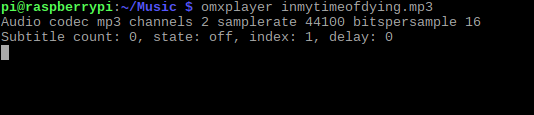
Amint azonban megtudja, mikor ellenőrzi az omxplayer súgóját, sokkal többet tehet, például megadhat egy adott útvonalat a hanghoz. A fájlnak a HDMI-kábelen keresztüli elküldéséhez például használja az audio átmeneti kapcsolót, -o:
omxplayer -o hdmi [AUDIO_FILENAME]Használhatja a mindkét parancs az audio lejátszásához a HDMI és a helyi kimenet segítségével. Az omxplayerrel történő audio (és videolejátszás) lejátszás lehetőségei rendkívül nagyok, így ha egyszer megbirkóznak vele, remek eszköz lesz a kézbesítéshez.
Hang lejátszása asztali számítógépen VLC-vel
Ha inkább asztali számítógépet használna, hogy a Raspberry Pi készüléken hangot élvezhessen, a legjobb megoldás az VLC Player. Bármilyen formátumú média lejátszására képes, a VLC Player gyakorlatilag bármilyen formátumú hangot játszik le.
A VLC telepítéséhez nyisson meg egy terminált és használja a következőket:
sudo apt frissítés. sudo apt install vlcVárja meg a szoftver letöltését és fogadja el a telepítést:

Jegyzet: A VLC Player a Raspberry Pi-n kétféle ízben kapható. Van a fő verzió, a könnyű telepítés érdekében, és a forrás verzió, amely hardveres gyorsítással összeállítható a jobb teljesítmény érdekében. Valószínűleg nincs szüksége hardveres gyorsításra az audio lejátszáshoz, bár a nagyfelbontású videofelvételekhez hasznos lehet.
Ez minden, amit tennie kell. Az alkalmazás hozzáadódik egy új, Hang és videó nevű almappához. Indítsa el a VLC-t az asztalról, ha készen áll a kedvenc audio műsorszámok lejátszására. (Egyébként nézd meg a tippeket a legjobb rejtett VLC szolgáltatásokról Az ingyenes VLC Media Player 7 legfontosabb titkos tulajdonságaA VLC-nek a választott médialejátszónak kell lennie. A platformközi eszköz egy olyan táskával rendelkezik, amely tele van titkos funkciókkal, amelyeket most használhat. Olvass tovább .)
Élvezze a zenét a Málna Pi-vel
Nem tart sokáig, amíg a zene és a hang lejátszódik a Raspberry Pi készüléken. Valójában a fő probléma, amellyel szembe kell néznie, a szervezés. Tehát amikor hangoskönyveit vagy albumait áthelyezi a Pi tárhelyére, ellenőrizze, hogy minden megfelelően van-e rendezve.
Hidd el, ha a „Disc 2” felirattal ellátott több könyvtár sok problémát okoz, amikor egy adott dalra keres.
Természetesen van más lehetősége is zenélni a Raspberry Pi készülékkel. A Plex telepítése kapcsolja be a Raspberry Pi-t médiaszerverré Hogyan lehet málna pi-t beilleszteni a Plex médiakiszolgálóraA következőképpen telepítheti a Plex szervert egy Raspberry Pi-re, konfigurálhatja azt, és kezdheti meg a filmek, TV-műsorok, zene és egyebek streamingjét. Olvass tovább és lejátszó az otthoni hálózathoz.
Christian Cawley a biztonság, a Linux, a barkácsolás, a programozás és a műszaki magyarázatú szerkesztőhelyettes. Előállítja a The Really Useful Podcast-ot is, és nagy tapasztalattal rendelkezik az asztali és szoftver támogatással kapcsolatban. Christian, a Linux Format magazin közreműködője, egy Raspberry Pi gyártója, Lego szeretője és retro játék rajongója.